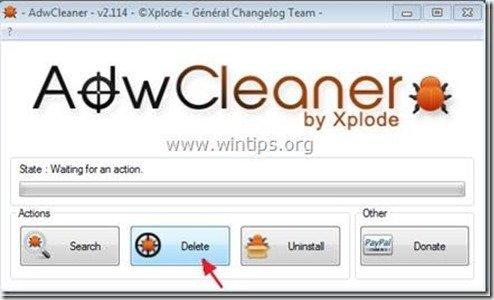目次
があります。 Askツールバー は、Internet Explorer、Coogle Chrome、Mozilla Firefox用の無料のブラウザアドオンで、Askの検索エンジンを使ってインターネットを検索することができます " search.ask.com " . は、" アスクドットコム " インストールソフトウェアは、あなたの検索設定をハイジャックし、あなたのインターネットのホームページを " search.ask.com ".
は、" アスクドットコム " インストーラープログラムは、他のフリーソフトウェアのインストールプログラムの中にバンドルされており、そのため、フリーソフトウェアをコンピュータにインストールする際には、常に注意を払う必要があります。
削除するには "Ask "検索設定&"Ask "ツールバー をパソコンに取り込むには、以下の手順で行います。
取り外し方法の詳しい動画はこちら "Ask "検索設定&"Ask "ツールバー。

削除方法 "Ask "検索設定&"Ask "ツールバーをお使いのコンピュータから削除します。
ステップ1. 「アスクドットコム " をコントロールパネルから選択します。
1. これを行うには、次のサイトにアクセスします。 スタート」→「コントロールパネル .
{ スタート > 設定 > コントロールパネル (Windows XP) }
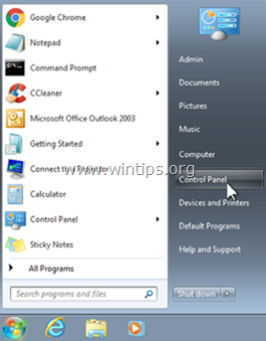
2. ダブルクリックで" プログラムの追加と削除 " Windows XP または
“ プログラムおよび機能 " Windows 8、7、Vistaをお使いの場合。
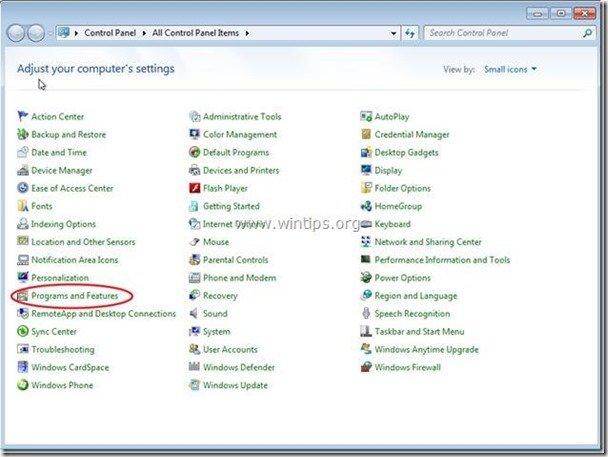
3. プログラム一覧の中から 以下のアプリケーションを削除/アンインストールします。
a. Askツールバー (byアスクドットコム)
b. Ask Toolbar Updater (byアスクドットコム)
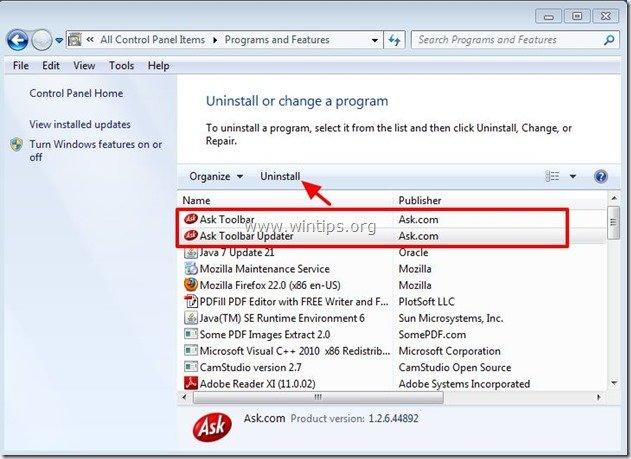
ステップ2.取り外す "Ask "検索設定&"Ask "ツールバー をインターネットブラウザで表示します。
Internet Explorer、Google Chrome、Mozilla Firefox
インターネットエクスプローラ
削除方法 "Ask "検索設定&"Ask "ツールバー をInternet Explorerから削除し、IEの検索設定を復元します。
1.インターネットエクスプローラを開く を開き、" インターネットオプション ”.
これを行うには、IEのファイルメニューから、" ツール " > " インターネットオプション ”.
お知らせ*。 IEの最新バージョンでは、" "を押してください。 歯車 " アイコン  を右上に表示します。
を右上に表示します。
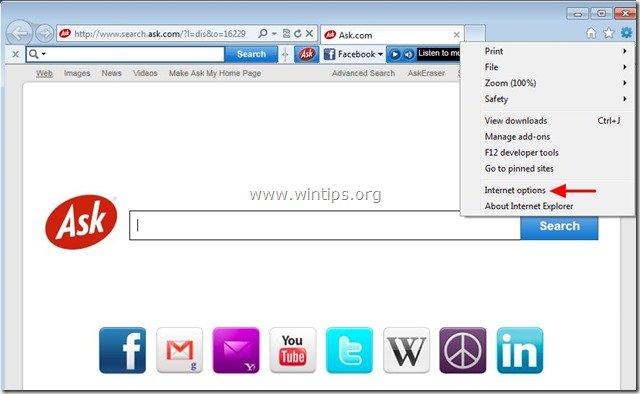
2. オン " 一般 " タブ 消す " search.ask.com " 内側から ホームページ ボックスに、お好みのホームページ(例:www.google.com)を入力し、""を押します。 OK ”.
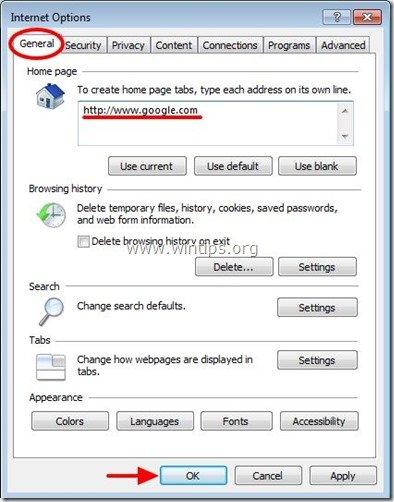
3. 再びIEのメインメニューから""を選択します。 ツール " > " アドオンの管理 ”.
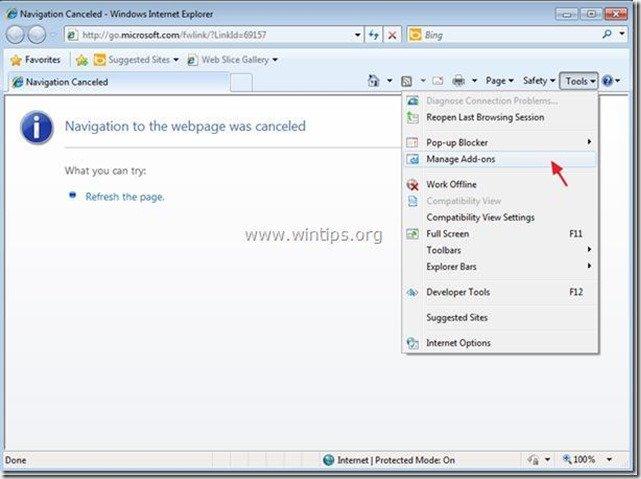
4. "ツールバーと拡張機能 "を選択する。 を左ペインに表示し disable all "Ask Toolbar" かくちょうし .
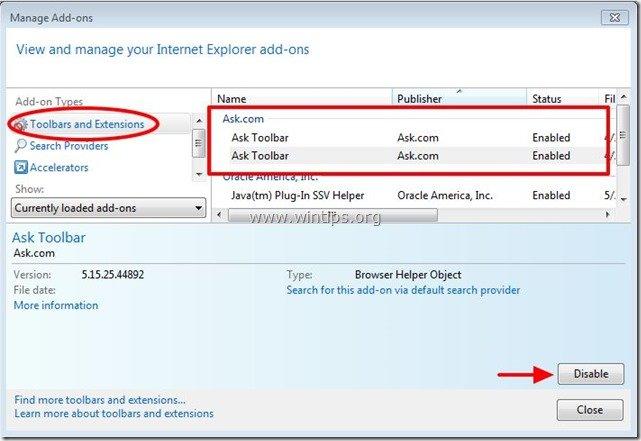
5. をクリックしてください。 検索プロバイダー " のオプションを左ペインに表示します。
5a. 選択し、" デフォルトで設定 " の検索プロバイダとは別の検索プロバイダ。 アスクサーチ」。
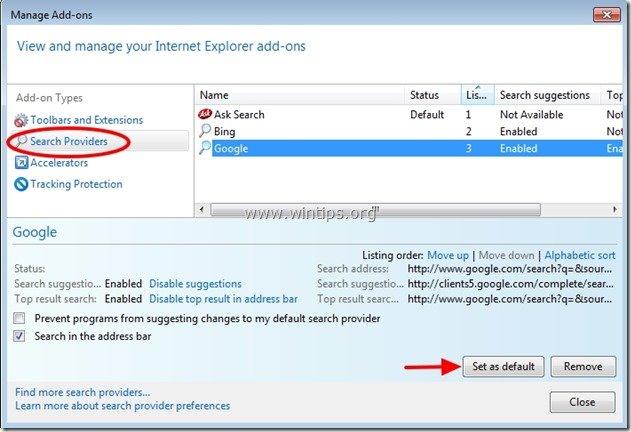
5b. 次に、""を選択します。 検索を依頼する " をクリックします。 削除 .
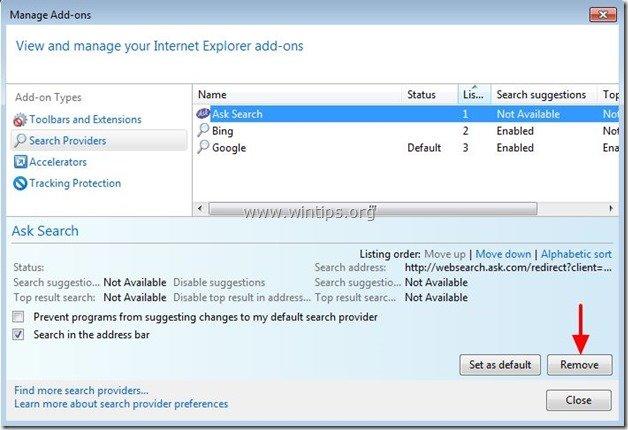
6.Internet Explorerをすべて終了し、手順3へ進む。
グーグルクローム
削除方法 "Ask "検索設定&"Ask "ツールバー をGoogle Chromeから削除し、Chromeの検索設定を復元します。
1. Google Chromeを起動し、クロームメニューに移動します。  を選択し、" 設定 ".
を選択し、" 設定 ".
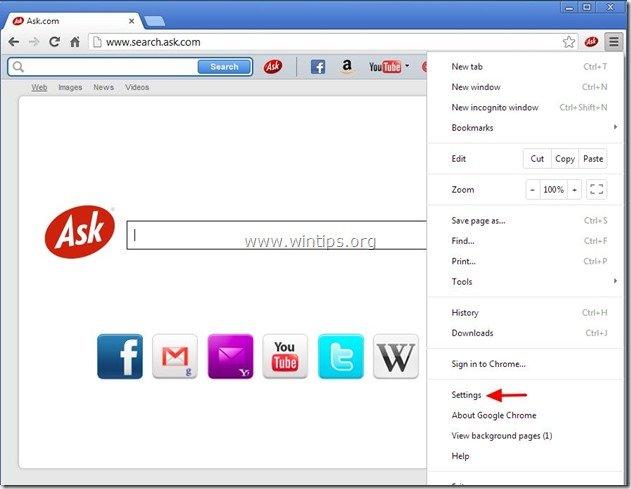
2. を検索してください。 起動時 " の部分を選択し、 " セットページ ".
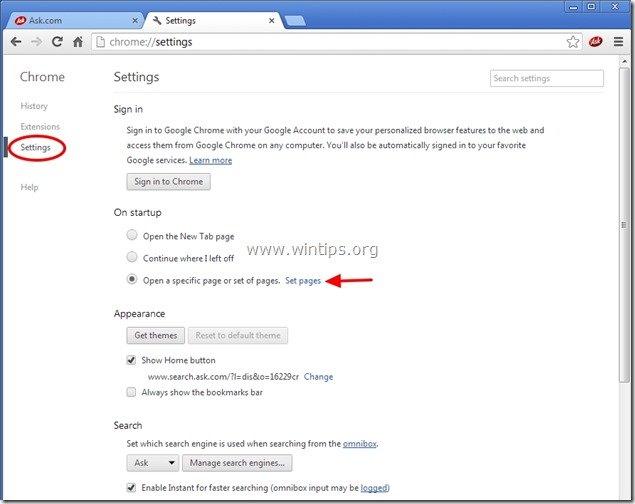
3.削除 " search.ask.com 「を押して、起動ページからの X " マークを右側に表示します。
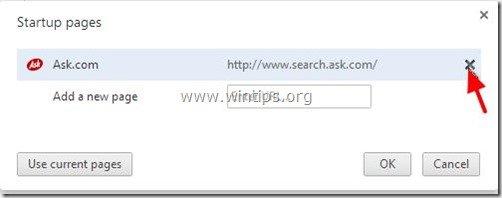
4.お好みのスタートアップページを設定する (例: http://www.google.com)をクリックし、". OK ".
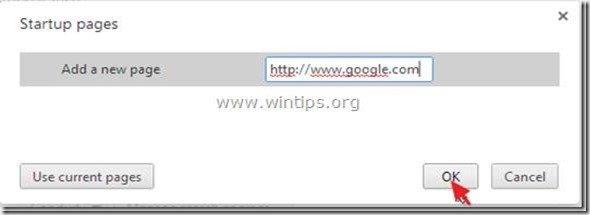
5. アンダー " 外観 " セクションで、" "を有効にするようチェックします。 ホームボタンを表示する " オプションを選択し、 " 変更 ”.
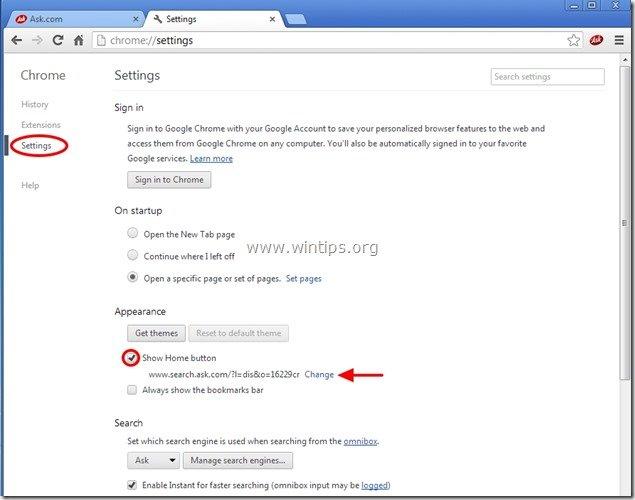
6.削除 " search.ask.com " からのエントリーです。 このページを開く " のボックスを表示します。
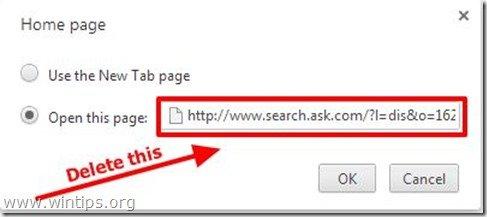
7.タイプ (宜しければ) お好みのウェブページ を押すと開きます。 ホームページ " ボタン(例:www.google.com)または このフィールドを空白にする を押し、" OK ”.
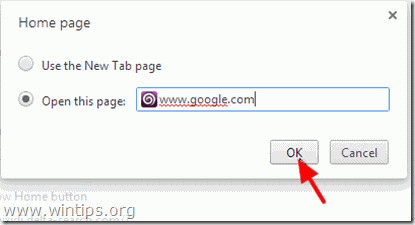
5. 詳細 " 検索 " の部分を選択し、 " 検索エンジンの管理 ".
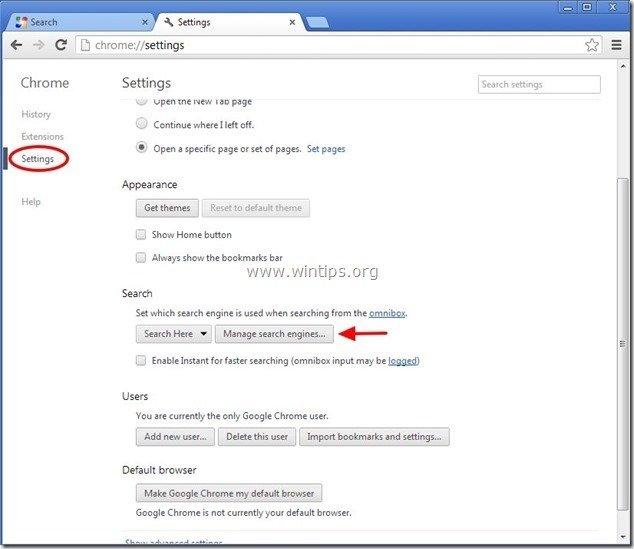
6.お好みのデフォルトの検索エンジンを選択する (例: Google検索)をクリックし、". デフォルトにする ".
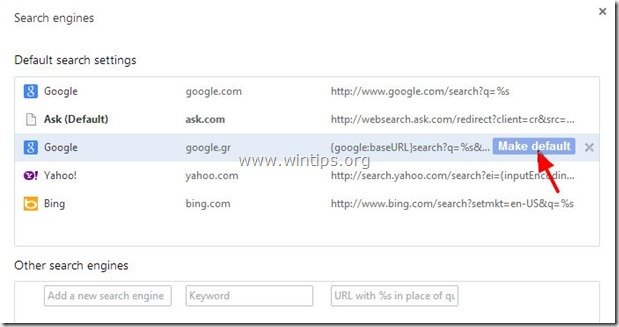
7. そして、次のように選びます。 アスクドットコム 検索エンジン -" websearch.ask.com"-。 と 取除く を押すことで X " マークを右側に表示します。
選択する " 完了 " を閉じる " 検索エンジン " のウィンドウを表示します。
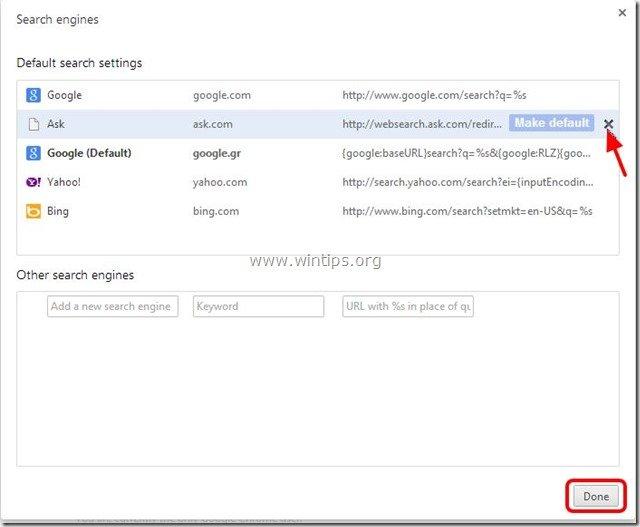
8. 選択する " エクステンション " を左側に表示します。
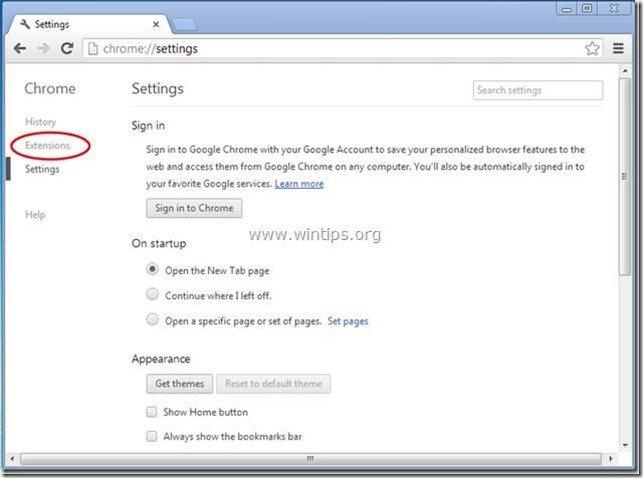
9. で " エクステンション " オプション 取り除く を" Askツールバー" をクリックしてください。
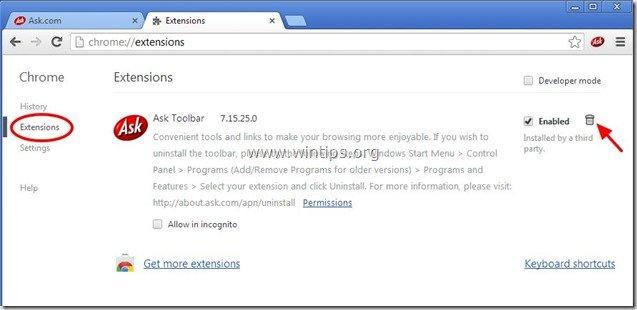
10. Google Chromeのウィンドウをすべて閉じて でむく ステップ3 .
Mozilla Firefox
削除方法 "Ask "検索設定&"Ask "ツールバー をMozilla Firefoxから削除し、Firefoxの検索設定を復元します。 .
1. をクリックしてください。 Firefox" Firefoxウィンドウの左上にあるメニューボタンから まで “ オプション ”.
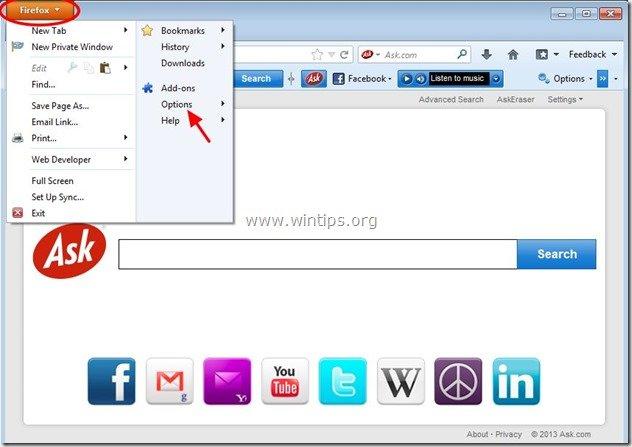
2. On "一般" タブ 消す その "search.ask.com" 内ページ ホームページ 箱 , を入力し(例:www.google.com)、 を押してください。 "OK "です。
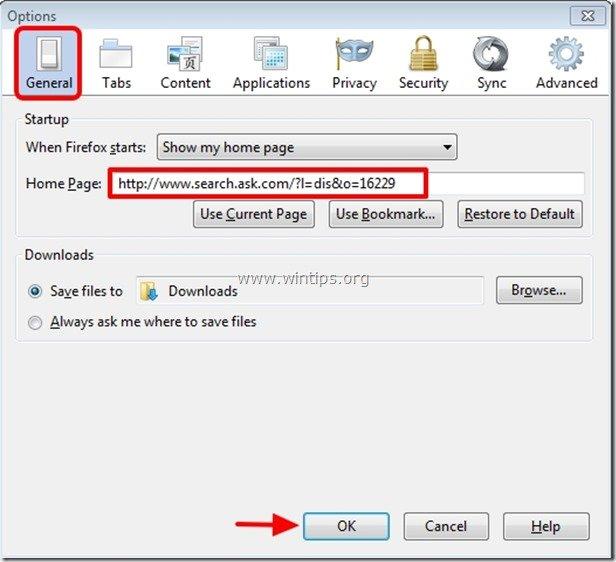
3. Firefoxのメニューを開き、" ツール " > " アドオンの管理 ”.
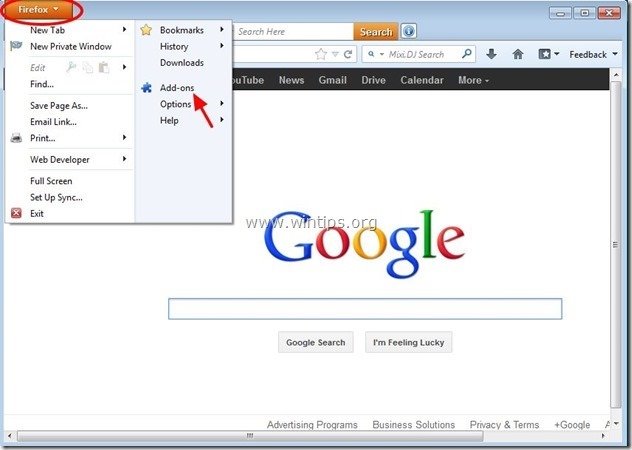
4. 選ぶ "エクステンション" を左側に表示させ、" Askツールバー " 拡張子が存在しない *.
もし、" Askツールバー " 拡張子が存在する場合は、" Askツールバー " を参照し、 " を選択します。 削除 ”.
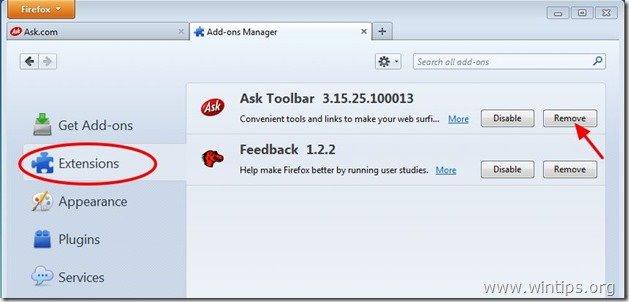
5.すべてのFirefoxを閉じる のウィンドウを開き、次に進みます。 次のステップ .
ステップ3:「AdwCleaner」を使って残りのレジストリエントリをクリーンアップします。
1.AdwCleanerユーティリティをダウンロードし、デスクトップに保存します。
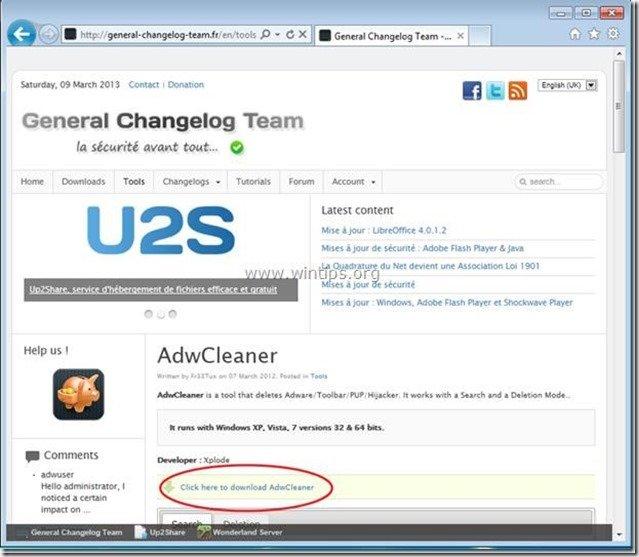
2.開いているプログラムをすべて閉じる と ダブルクリック を開く "アドウクリーナー" をデスクトップから起動します。
3. プレス " 削除 ”.
4. プレス " OK 「AdwCleaner - Information "ウィンドウで、" "を押してください。 OK " もう一度 をクリックしてコンピュータを再起動します。 .
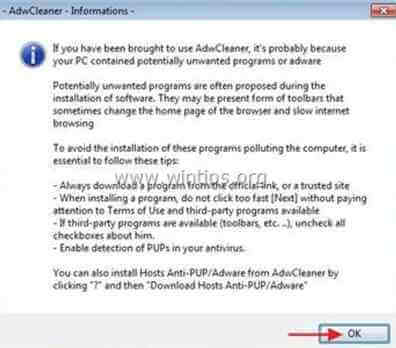
5. パソコンが再起動したとき。 了い "AdwCleaner "の情報(readme)ウィンドウを表示し、次のステップに進みます。
ステップ4.クリーニング を、コンピュータに残さないようにします。 悪意のある脅威
ダウンロード と インストール Malwarebytes Anti-Malware PROは、最も信頼できる無料のアンチマルウェアプログラムの1つで、コンピュータに残っている悪意のある脅威を一掃します。 既存および将来のマルウェアの脅威から常に保護したい場合は、Malwarebytes Anti-Malware PROをインストールすることを推奨します。
MalwarebytesTMによる保護
スパイウェア、アドウェア、マルウェアを駆除します。
今すぐ無料ダウンロードを開始
*インストール方法と使用方法が不明な場合は、". マルウェアバイト アンチマルウェア " の場合は、この説明書をお読みください。
アドバイスをお願いします。 パソコンをきれいに、安全に使うために。 Windowsの "セーフモード "でMalwarebytes' Anti-Malware のフルスキャンを実行します。 .*
*Windowsのセーフモードに入るには、""キーを押してください。 F8 「を押すと、Windowsロゴが表示されます。 Windowsの詳細オプションメニュー 「が表示されたら、キーボードの矢印キーで セーフモード オプションを選択し、 を押します。 " ENTER “.
ステップ5.不要なファイルやエントリを削除する。
使用する " CCleaner " プログラムに進みます。 クリーン を一時的なものから解放します。 インターネットファイル と 無効なレジストリエントリ.*.
* インストール方法と使用方法がわからない場合 "CCleaner "です。 この説明書を読む .

アンディ・デイビス
Windows に関するシステム管理者のブログ